Halo sob, apakah kamu pengguna baru moodle?. Nah sebagai pengguna baru Moodle kamu harus tahu bagian-bagian dasar dari moodle, antara lain:
- Menu Profil
- Pemberitahuan dan pesan
- Kursus
- Dashboard
Menu Profil
Dalam menu profil kamu bisa mengetahui informasi yang lebih detail tentang profilmu. Kamu juga dapat menambahkan informasi seperti mengubah zona waktu yang benar, menambahkan foto profil, menambahkan detail kontak, dan sebagainya.
Tapi kamu tidak bisa melakukan perubahan seluruhnya karena mungkin sudah dibatasi oleh admin.
Klik gambar pada pojok kanan atas, kemudian klik Profil. Kamu bisa mengetahui detail profilmu. Untuk melakukan Edit klik Edit Profil.
Pemberitahuan dan Pesan
Sistem moodle akan secara otomatis memberikan peringatan jika kamu mendapatkan pesan baru dari guru atau temanmu. Kamu juga mendapat peringatan jika ada forum dan tugas yang dinilai dan masih banyak lagi.
Kamu bisa mendapatkan peringatan lewat pop up atau email. Untuk mengatur bagaimana kamu akan mendapatkan notifikasi, masuk menu Preferences di pojok kanan atas.Untuk mengatur notifikasi pesan masuk ke Message preferences, jika kamu ingin mengatur notifikasi apa saya yang akan kamu terima masuk ke Notification preferences
Kursus
Kursus(Course) adalah area belajar siswa, guru akan mengirimkan aktivitas belajar pada kursus. Beberapa admin moodle akan menampilkan semua kursus di halaman depan dan siswa mendaftar sendiri di kursus dengan cara klik enrol pada kursus. Masuk ke menu site Home kemusian akses kursus yang dipilih, lalu klik enrol.
Beberapa admin juga ada yang hanya menampilkan kursus yang diikuti siswa.
Dashboard
Dashboard adalah halaman user interface yang menyesuaikan dengan kursus yang diikuti. Kamu bisa mengakses dasbor dengan cepat, dari menu pengguna di kanan klik Dashboard.
Penutup
Jika kamu sudah mengetahui menu-menu dasar di Moodle, kamu bisa dengan mudah melakukan kegiatan pembelajaran.
Sumber : jagoanhosting
Penulis : Tanaya Widya Dianingati



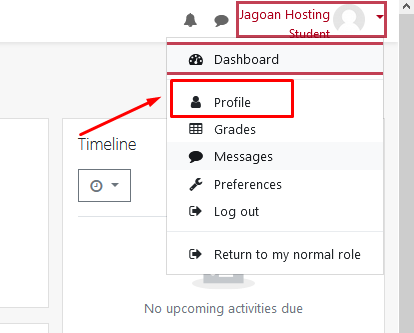
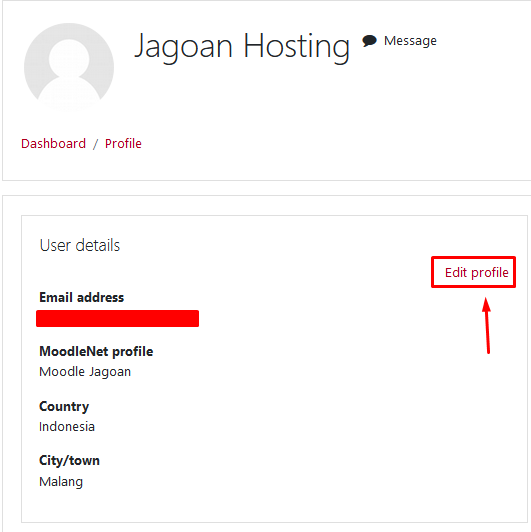
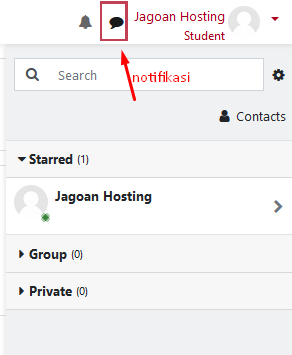
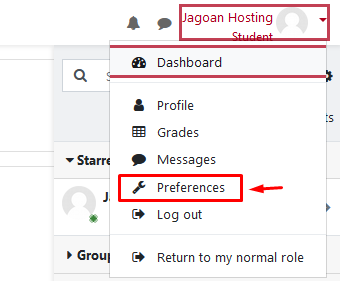
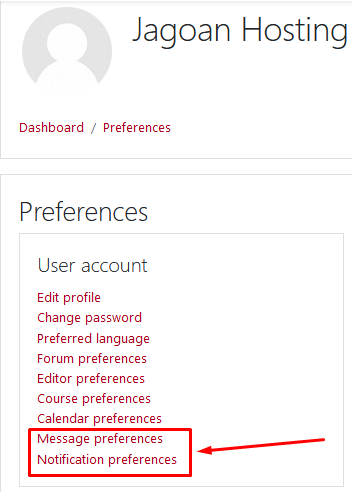
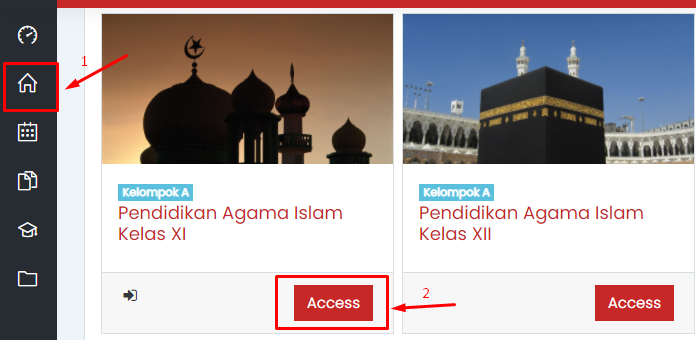
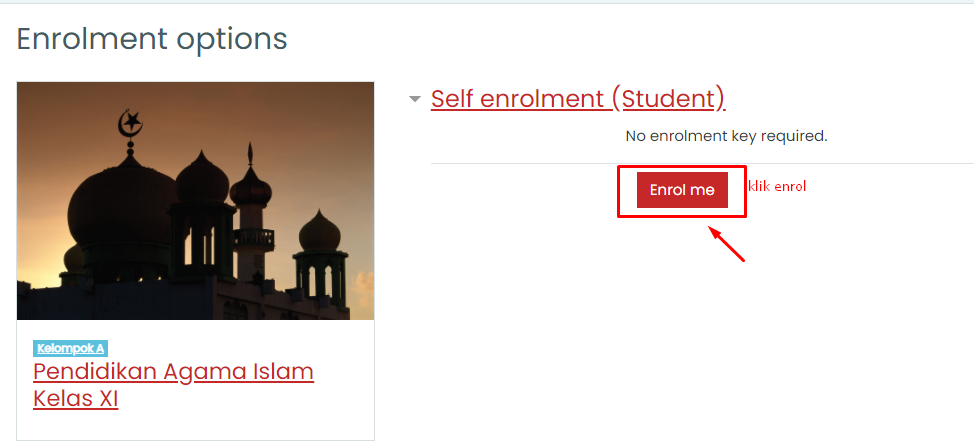
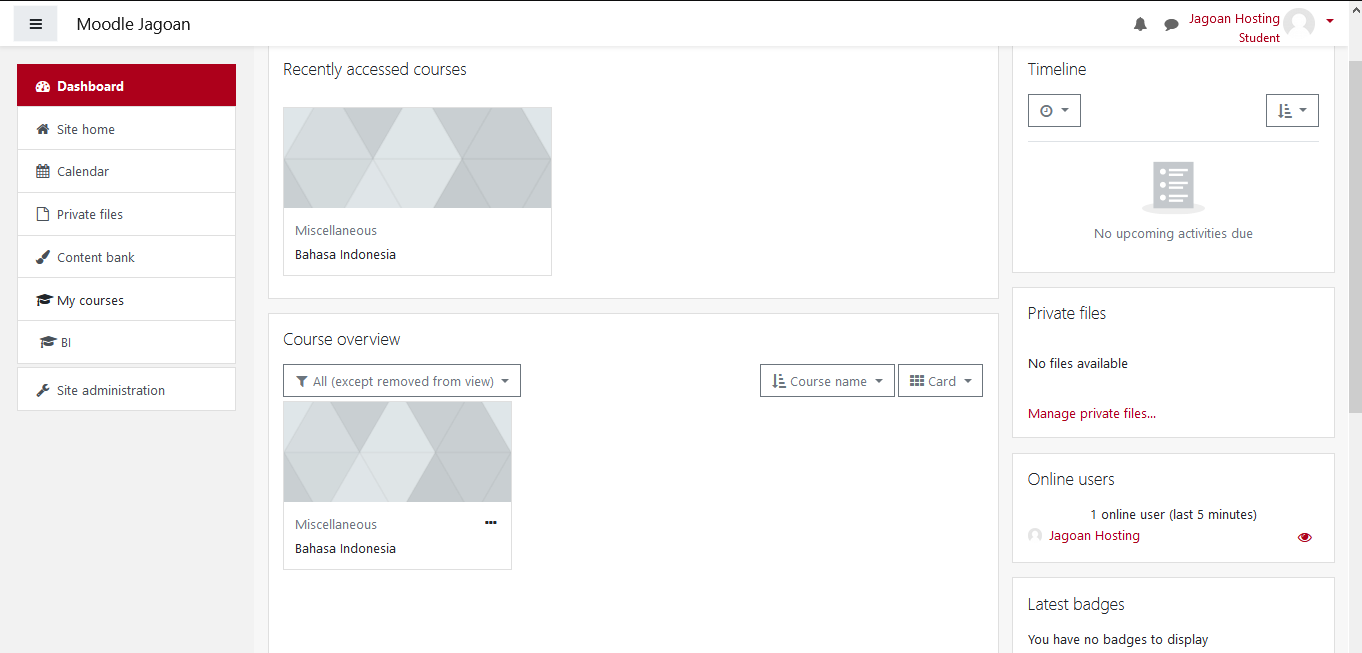
Tidak ada komentar:
Posting Komentar